32.3 安排自定义报告
您可以安排报告自动运行并在报告准备就绪时向个别人员发送通知。
如果要发送电子邮件通知,则必须已定义 SMTP 电子邮件服务器。该目的可通过“SMTP 设置”选项(选项卡 > 面板 > > )来实现。
-
在“ZENworks 控制中心”内,单击选项卡。
-
要运行许可证合规性和许可证分配报告,请单击选项卡,然后单击。
或
要运行软件使用情况报告,请单击选项卡。
或
要运行合同管理报告,请单击选项卡,然后单击。
-
在“自定义报告”面板中,打开要运行的报告所在的文件夹。
-
单击要安排的报告。
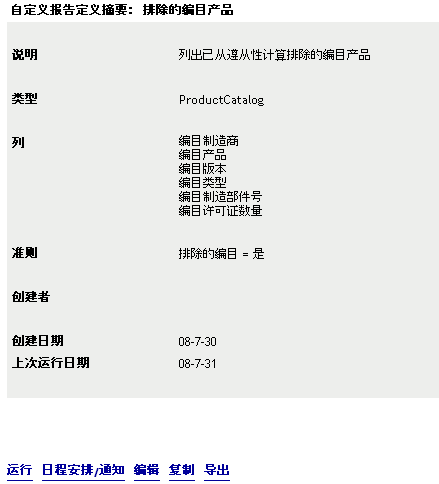
-
单击。
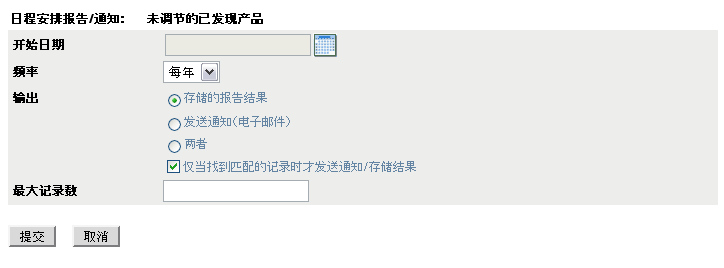
-
填写以下字段:
开始日期: 单击
 指定生成报告的第一天的日期。
指定生成报告的第一天的日期。
频率: 选择生成报告的频率:每年、每月、每周、每日、一次或从不。
输出: 选择报告生成后要执行的操作。您可以简单地选择储存报告、发送告知报告已准备就绪的电子邮件通知,或者这两个操作都执行。也可以选择仅在报告包含数据时才储存结果或发送通知。
如果选择或,则必须配置电子邮件通知:
-
:以 Microsoft Excel 或 PDF 文件格式的电子邮件附件形式发送报告,或者在电子邮件中包含指向储存在 ZENworks 服务器上的报告的链接。
-
:指定要包含在电子邮件“寄件人”字段中的名称。
-
:“联系人”列表包含了其电子邮件地址列在库存数据库中的人员。如果列表中没有列出所需的电子邮件地址,您可以导入该地址或使用字段。有关导入电子邮件地址的信息,请参见《ZENworks 10 Configuration Management 资产库存参考手册》中的“配置电子邮件地址”。
要从“联系人”列表添加收件人,请选择该收件人,然后单击
 将收件人添加到“收件人”列表中。
将收件人添加到“收件人”列表中。
-
:必须至少添加一个默认收件人。可以使用此字段或字段来添加。要使用此字段,请至少指定一个地址(例如 pjones@novell.com)。使用逗号分隔地址。
最大记录数: 指定报告中包含的记录的最大数目。
-
-
单击。
报告会在安排好的时间运行。